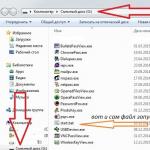У цьому матеріалі ми поговоримо про розширення VMDK. Чим відкрити матеріали такого типу також докладно розглянемо нижче. Йдеться про файл диска віртуальної машини. Розробником цього рішення є VMware.
Опис
Файл VMDK отримав свою назву від словосполучення Virtual Machine Disk. Даний елемент призначений для використання у віртуальних машинах на правах образу диска. Той, хто цікавить нас, є документованим і відкритим. За змістом та структурою він схожий із жорстким диском. Віртуальний носій може складатися з єдиного або декількох файлів формату, що цікавить нас. Можна, наприклад, вказати, що віртуальний диск слід розділити на частини об'ємом 1 Гб. У такому разі кількість файлів залежить від розміру носія. Файл, що цікавить нас, може містити дані про розділи диска.
Основне рішення

Отже, маємо файл у форматі VMDK. Чим відкрити його допоможе розібратися додаток VMware Workstation. Йдеться про інструмент, який дозволяє одному персональному комп'ютері запустити одночасно кілька операційних систем. Для цього програма емулює окремий ПК. В результаті з'являється можливість робити з ним будь-які дії, доступні для звичайного комп'ютера. Зокрема, йдеться про встановлення додатків та операційних систем.
Це програмне забезпечення дозволяє проводити тестування різноманітних рішень під управлінням будь-яких доступних ОС. При цьому не доведеться порушувати роботу основної платформи, що вже встановлено на комп'ютері. Можливий одночасний запуск програм на різних операційних системах без перезавантаження комп'ютера. Можна тестувати та виправляти нові програми в особливому середовищі.
Інструмент дозволяє продемонструвати сумісність програми з різними платформами. Існує можливість створення еталонної архітектури до її впровадження у виробничі середовища. Інструмент дозволяє консолідувати віртуальні комп'ютери. Актуальними версіями цієї програми підтримуються 64-бітові платформи. Для операційної системи MacOS було створено окремий інструмент, який називається VMware Fusion. Йдеться про програмне забезпечення, створене для того, щоб в умовах середовища X була можливість запустити програми, створені для інших платформ.
Програма значно розширює можливості операційної системи Mac. Можна максимально оптимізувати роботу програм, створених для сторонніх платформ. Простий інтерфейс робить роботу зручною та швидкою. Також можна використовувати унікальні можливості середовища Mavericks, доступні в Windows. Зокрема, користувач Mac може використовувати кілька моніторів, підключених до комп'ютера. Описаний інструмент дозволяє насолодитися можливостями Windows. Програма використовує з успіхом обчислювальні потужності процесорів та оптимізовані модулі. Таким чином, програми Windows стабільно працюють разом із програмами для Mac.
Інші варіанти

Продовжуємо розмову про формат VMDK. Чим відкрити файли такого типу ви вже знаєте, проте описане вище рішення не є єдиним. Нам також може допомогти одна з таких програм: VMware Player, WinMount, Sun xVM, VMware Server, Suse studio, QEMU, Oracle VirtualBox, Parallels Workstation, Gilles Vollant WinImage. Тепер ви знаєте, що таке VMDK, ніж його відкрити, також обговорили.
Будучи встановленою на віртуальному жорсткому VHD-диску, друга операційна система Windows аж ніяк не поступається тій, яка розміщується на іншому розділі диска. Навпаки, перша в порівнянні з другою має дві значні переваги. По перше, Для установки Windows на VHD-диск немає необхідності перерозподіляти дискове місце, якщо спочатку немає зайвого порожнього розділу диска під другу операційну систему.
VHD-диск створюється в рамках процесу встановлення Windows за допомогою командного рядка, з її ж допомогою і монтується в систему, щоб бути видимим серед розділів для установки системи. По-друге, Працювати з другою Windows, встановленою на віртуальному VHD-диску, можна як безпосередньо завантаживши її на комп'ютері, так і за допомогою засобів програм-гіпервізорів.
Будь-яку операційну систему, встановлену на VHD диску, можна відкрити всередині програм і і працювати з ними точно так, як і з будь-якими системами, створеними засобами цих програм.Більше того, обидві програми передбачають можливість створення операційних систем із використанням VHD-диску. VirtualBox відкрито дозволяє вибрати VHD-формат під час створення жорсткого диска віртуальної машини. А ось у програмі VMware Workstation хоч такий момент і передбачається, але юзабельного меню вибору, як у випадку з VirtualBox, немає. Розширення “. vhd»для створюваного жорсткого диска потрібно прописувати вручну, замінюючи їм встановлене ".vmdk" – "рідний" формат віртуального жорсткого диска VMware Workstation .
Єдиний момент, у чому поступатиметься VHD-диск «рідним»форматів програм VMware Workstation та VirtualBox – відповідно, VMDKі VDI, це використання дискового простору у повному обсязі. Тоді як віртуальні жорсткі диски програм VMDKі VDI– стискають дані віртуальних машин задля економії місця реальному комп'ютері. Зокрема, віртуальні машини VMware Workstation на фізичному жорсткому диску займають майже вдвічі менше місця, ніж є у розпорядженні гостьових операційних систем.
Отже, маємо операційну систему, встановлену на віртуальному VHD диску.

Як її відкрити всередині основної операційної системи з використанням програм-гіпервізорів VMware Workstation та VirtualBox?
Відкриття VHD-диска в
У головному вікні VMware Workstation запускаємо процес відкриття нової віртуальної машини. Це можна зробити як за допомогою візуальної кнопки на домашній вкладці програми, так і меню.

Запуститься майстер створення нової віртуальної машини, і в першому вікні кликаємо вибірковий тип конфігурації.

Тиснемо у вікні налаштування сумісності версій програми.

Операційну систему ми не встановлюємо, отже, і може бути жодного джерела завантаження. Вибираємо третій пункт – встановлення системи пізніше. Тиснемо.

У нашому випадку є VHD-диск із встановленою Windows 8.1, її і вибираємо у списках операційних систем та їх версій. Тиснемо.

Називаємо віртуальну машину та вказуємо її місце розташування на комп'ютері. У зазначеному місці зберігатимуться робочі файли . Сам VHD-диск, природно, перебуватиме там, де й був. Тиснемо.

У нашому випадку є чотири ядра, тому щедрим жестом з панського плеча віддамо віртуальній машині два з них. Тиснемо.

А ось щедрого жесту у плані оперативної пам'яті не вийде. Виділяємо лише необхідний мінімум – 1 Гб . Тиснемо.

Передбачений тип мережі NATу нашому випадку підходить. Тиснемо.

Не міняємо і тип контролера введення/виводу. Тиснемо.

Це ж стосується і типу диска – залишаємо встановлений SCSI. Тиснемо.

Нарешті ми дісталися точки зміни встановлених параметрів. У вікні вибору віртуального диска нам потрібен другий варіант – . Тиснемо.

У наступному вікні тиснемо кнопку оглядуі вказуємо шлях до VHD-файлу. За промовчанням VMware Workstation не бажає бачити цей формат файлів , представляючи на огляд лише файли власного виробництва. І щоб побачити VHD-файл, у вікні провідника необхідно встановити параметр відображення всіх файлів .

Прописавши шлях розміщення VHD-диску, тиснемо.

Налаштування віртуальної машини завершено.

Повернемося до головного вікна VMware Workstation і побачимо нову віртуальну машину в переліку існуючих. Запускаємо її.

Процес запуску Windows розпочнеться з адаптації системи до умов роботи гіпервізора. Буде оновлено драйвери, системні налаштування, Metro-додатки Windows 8.1. У деяких випадках запуск віртуальної машини може супроводжуватися вікном відновлення Windows. У цьому випадку необхідно просто вибрати продовження використання системи.

Незабаром система завантажиться.

Відкриття VHD-диска у VirtualBox
У програмі VirtualBox процес відкриття VHD-файлу простіший. У головному вікні програми тиснемо кнопку. Потім у першому вікні майстра, що запустився, створення нової віртуальної машини задаємо їй ім'я, вибираємо операційну системуі її версію. Тиснемо "Next".

Вказуємо розмір оперативної пам'яті. Тиснемо "Next".

У вікні вибору жорсткого віртуального диска, як і в попередньому випадку, вибираємо використання існуючого диска. За допомогою кнопки огляду вказуємо шлях до VHD-файлу. Тиснемо.

Повертаємося у головне вікно VirtualBox і запускаємо щойно створену віртуальну машину.

VirtualBox також здійснить адаптацію гостьової операційної системи під свою специфіку роботи – будуть встановлені драйвери, застосовані системні налаштування тощо.

Через хвилину-дві у вікні програми спостерігатимемо ту саму Windows, встановлену на VHD-диску.

Що це за файл – VMDK?
Файли з розширенням. VMDK містять дані у вигляді віртуального диска, що містять вміст жорсткого диска віртуальної машини VMware. Доступ до диска VMDK можливий як і доступ до фізичного диска за допомогою програмного забезпечення для віртуалізації. Конфігурацію диска, наприклад, його фіксованої або зростаючої ємності, можна виконати за допомогою утиліти Virtual Disk Manager. У попередніх версіях програмного забезпечення використовувалося розширення.DSK.
Найменування файлів VMDK може бути складним. Файл основного диска - просто name.vmdk, але його можна зберегти частинами, де кожна частина файлу має ім'я-s [
Програма(и), які вміють відкрити файл .VMDK
Windows
Mac OS
Linux
Якщо виникла ситуація, в якій Ви не можете відкрити файл VMDK на своєму комп'ютері, причин може бути кілька. Першою і одночасно найважливішою (зустрічається найчастіше) є відсутність відповідної аплікації, що обслуговує VMDK серед встановлених на Вашому комп'ютері.
Найпростішим способом вирішення цієї проблеми є знаходження та скачування відповідної аплікації. Перша частина завдання вже виконана - програми для обслуговування файлу VMDK Ви знайдете нижче.Тепер достатньо завантажити та встановити відповідну аплікацію.
У подальшій частині цієї сторінки Ви знайдете інші можливі причини, що спричиняють проблеми з файлами VMDK.
Можливі проблеми з файлами у форматі VMDK
Відсутність можливості відкриття та роботи з файлом VMDK зовсім не повинен означати, що ми не маємо встановленого на своєму комп'ютері відповідного програмного забезпечення. Можуть виступати інші проблеми, які також блокують можливість роботи з файлом VMware Virtual Disk Format. Нижче наведено список можливих проблем.
- Пошкодження файлу VMDK, що відкривається.
- Помилкові зв'язки файлу VMDK у записах реєстру.
- Випадкове видалення опису розширення VMDK з реєстру Windows
- Некомплектне встановлення аплікації, що обслуговує формат VMDK
- VMDK, що відкривається, інфікований небажаним, шкідливим програмним забезпеченням.
- На комп'ютері занадто мало місця, щоб відкрити файл VMDK.
- Драйвери обладнання, що використовується комп'ютером для відкриття файлу VMDK не є актуальними.
Якщо Ви впевнені, що всі перераховані приводи відсутні у Вашому випадку (або вже були виключені), файл VMDK повинен співпрацювати з Вашими програмами без будь-яких проблем. Якщо проблема з файлом VMDK все-таки не вирішена, це може означати, що в цьому випадку виникла інша, рідкісна проблема з файлом VMDK. У такому разі залишається лише допомога фахівця.
У цьому матеріалі ми поговоримо про розширення VMDK. Чим відкрити матеріали такого типу також докладно розглянемо нижче. Йдеться про файл диска віртуальної машини. Розробником цього рішення є VMware.
Опис
Основне рішення

Інші варіанти

У цьому матеріалі ми поговоримо про розширення VMDK. Чим відкрити матеріали такого типу також докладно розглянемо нижче. Йдеться про файл диска Розробником цього рішення є VMware.
Опис
Файл VMDK отримав свою назву від словосполучення Virtual Machine Disk. Даний елемент призначений для використання у віртуальних машинах на правах образу диска. Той, хто цікавить нас, є документованим і відкритим. За змістом та структурою він схожий із жорстким диском. Віртуальний носій може складатися з єдиного або декількох файлів формату, що цікавить нас. Можна, наприклад, вказати, що віртуальний диск слід розділити на частини об'ємом 1 Гб. У такому разі кількість файлів залежить від розміру носія. Файл, що цікавить нас, може містити дані про розділи диска.
Основне рішення

Отже, маємо файл у форматі VMDK. Чим відкрити його допоможе розібратися додаток VMware Workstation. Йдеться про інструмент, який дозволяє одному персональному комп'ютері запустити одночасно кілька операційних систем. Для цього програма емулює окремий ПК. В результаті з'являється можливість робити з ним будь-які дії, доступні для звичайного комп'ютера. Зокрема, йдеться про встановлення додатків та операційних систем.
Це програмне забезпечення дозволяє проводити тестування різноманітних рішень під управлінням будь-яких доступних ОС. При цьому не доведеться порушувати роботу основної платформи, що вже встановлено на комп'ютері. Можливий одночасний запуск програм на різних операційних системах без перезавантаження комп'ютера. Можна тестувати та виправляти нові програми в особливому середовищі.
Інструмент дозволяє продемонструвати сумісність програми з різними платформами. Існує можливість створення еталонної архітектури до її впровадження у виробничі середовища. Інструмент дозволяє консолідувати віртуальні комп'ютери. Актуальними версіями цієї програми підтримуються 64-бітові платформи. Для операційної системи MacOS було створено окремий інструмент, який називається VMware Fusion. Йдеться про програмне забезпечення, створене для того, щоб в умовах середовища X була можливість запустити програми, створені для інших платформ.
Програма значно розширює можливості операційної системи Mac. Можна максимально оптимізувати роботу програм, створених для сторонніх платформ. Простий інтерфейс робить роботу зручною та швидкою. Також можна використовувати унікальні можливості середовища Mavericks, доступні в Windows. Зокрема, користувач Mac може використовувати кілька моніторів, підключених до комп'ютера. Описаний інструмент дозволяє насолодитися можливостями Windows. Програма використовує з успіхом обчислювальні потужності процесорів та оптимізовані модулі. Таким чином, програми Windows стабільно працюють разом із програмами для Mac.
Інші варіанти

Продовжуємо розмову про формат VMDK. Чим відкрити файли такого типу ви вже знаєте, проте описане вище рішення не є єдиним. Нам також може допомогти одна з таких програм: VMware Player, WinMount, Sun xVM, VMware Server, Suse studio, QEMU, Oracle VirtualBox, Parallels Workstation, Gilles Vollant WinImage. Тепер ви знаєте, що таке VMDK, ніж його відкрити, також обговорили.
Найчастішою причиною проблем з розкриттям файлу VMDK є просто відсутність відповідних програм, встановлених на вашому комп'ютері. У такому випадку достатньо знайти, завантажити та встановити програму, яка обслуговує файли у форматі VMDK – такі програми доступні нижче.
Якщо у вас є файл VMDK (Virtual Machine Disk), який містить один або кілька розділів віртуальної машини VMware, ви можете змонтувати його в операційній системі Windows як диск. Підключити vmdk диск у Window можна кількома способами.
Підключення vmdk файлу у провіднику Windows Explorer
У операційній системі Windows є вбудована підтримка файлів VMDK. Якщо ви використовуєте Windows 7 або вище, ви можете змонтувати файл VMDK прямо через провідник Windows.
Для цього потрібно перейти до каталогу, де зберігається файл VMDK. У провіднику Windows клацніть правою кнопкою миші файл і виберіть пункт «Map Virtual Disk».
У вікні "Map Virtual Disk" виберіть літеру, яка буде присвоєна диску та натисніть кнопку "ОК".

Щоб вимкнути віртуальний диск, клацніть правою кнопкою миші на диску та виберіть пункт «Disconnect Virtual Disk».
VMware Workstation – це настільне програмне забезпечення для віртуалізації від VMware. У ньому є вбудована функція підключення vmdk образів - "Map Virtual Disks", за допомогою якої також можна змонтувати та відкрити файл VMDK. Якщо відкрити файл VMDK за допомогою першого описаного нами способу не виходить (Провідник Windows), то за допомогою VMware Workstation це вдасться напевно.
Все досить просто, перейдіть в меню «File» і в списку виберіть пункт «Map Virtual Disks …».

Монтування VMDK за допомогою vSphere Disk Development Kit
VMware-mount— це консольна утиліта, яку можна використовувати для монтування VMDK дисків без використання графічного інтерфейсу. Ця утиліта входить до пакету розробника vSphere Disk Development Kitтому для її використання вам знадобиться його встановити.
Щоб змонтувати файл VMDK (збережений у каталозі C:\temp) у режимі лише для читання, використовуйте таку команду:
vmware-mount.exe X: "C:\Temp\TestVM.vmdk"
Якщо файл VMDK містить більше одного розділу, ви можете використовувати /v:x для монтування інших томів:
vmware-mount.exe /v:2 X: "C:\Temp\TestVM.vmdk"
Якщо вам потрібна можливість запису, скористайтеся параметром /m:w. Цим можна скористатися, наприклад, якщо вам потрібно замінити зіпсований системний файл.
vmware-mount.exe /m:w X: "C:\Temp\TestVM.vmdk"
Якщо ви бажаєте вивести всі підключені віртуальні диски, необхідно скористатися параметром /L:
vmware-mount.exe /L
Командним рядком дуже легко користуватися, при цьому він досить функціональний.
Використовуємо OSFMount для монтування vmdk
OSFMount– це безкоштовна стороння утиліта, яка монтує файли образів не лише формату ISO, але й файли VMDK. Вона працює практично у всіх версіях Windows.

Ця утиліта досить проста у використанні. Достатньо натиснути кнопку «Mount new…», розташовану в нижній частині вікна, вибрати vmdk файл і вказати параметри підключення.
У таблиці нижче надається корисна інформація про розширення файлу.vmdk. Він відповідає на такі запитання, як:
- Що таке файл? vmdk?
- Яке програмне забезпечення потрібно відкрити файл. vmdk?
- Як файл. vmdkбути відкриті, відредаговані чи надруковані?
- Як конвертувати. vmdkфайлів до іншого формату?
Ми сподіваємося, що ви знайдете на цій сторінці корисний та цінний ресурс!
1 розширень та 0 псевдоніми, знайдених у базі даних
✅ VMware Virtual Disk File
Опис (англійською мовою):
VMDK file is a VMWare Virtual Disk File. VMware products use the VMDK(Virtual Machine Disk Format) File Format для зберігання віртуальних машин з hard-disk images.
MIME-тип: application/octet-stream
Магічна кількість: -
Магічна кількість: -
Приклад: -
VMDK псевдоніми:
VMDK посилання на тему:
VMDK пов'язані розширення:
VirtualBox Virtual Disk Image
VMware Virtual Machine Snapshot Metadata
Fast Virtual Disk
VMware Virtual Machine Snapshot State Data
VMware Virtual Machine Suspended State
VMware Virtual Machine Team Data
VMware Virtual Machine NVRAM Data
VMware Virtual Machine Configuration
VMware Virtual Machine Team Member Configuration
Інші типи файлів можуть також використовувати розширення файлу .vmdk.
🚫 Розширення файлу.vmdk часто дається неправильно!
За даними Пошук на нашому сайті ці друкарські помилки були найбільш поширеними минулого року:
mdk , vmk , vdk , vmrk , vmd
Можливо, розширення імені файлу неправильне?
Ми знайшли такі аналогічні розширення файлів у нашій базі даних:
🔴 Неможливо відкрити файл.vmdk?
Якщо двічі клацнути файл, щоб відкрити його, Windows перевіряє розширення імені файлу. Якщо Windows розпізнає розширення імені файлу, файл відкривається у програмі, яка пов'язана з розширенням імені файлу. Коли Windows не розпізнає розширення імені файлу, з'являється таке повідомлення:
Windows не вдається відкрити цей файл:
приклад.vmdk
Щоб відкрити цей файл, Windows необхідно знати, яку програму ви хочете використовувати для його відкриття.
Якщо ви не знаєте, як налаштувати зіставлення файлів .vmdk, перевірте.
🔴 Чи можна змінити розширення файлів?
Зміна імені файлу розширення файлу не є гарною ідеєю. Коли ви змінюєте розширення файлу, ви змінити спосіб програми на вашому комп'ютері читання файлу. Проблема полягає в тому, що зміна розширення не змінює формат файлу.
Якщо у вас є корисна інформація про розширення файлу .vmdk, !
🔴 Оцініть нашу сторінку VMDK
Будь ласка, допоможіть нам, оцінивши нашу сторінку VMDKу 5-зірковій рейтинговій системі нижче. (1 зірка погана, 5 зірок відмінна)
Назва формату походить від Virtual Machine Disk, і використовується він для зберігання файлів та даних віртуальної машини. Крім файлів віртуальної машини, vmdk може містити дані резервного копіювання локального ПК. За своєю структурою схожий на справжній жорсткий диск, може бути відформатований в будь-яку файлову систему і містити будь-які дані. При створенні віртуальної машини можна надати їй доступ до певного розділу, у цьому випадку vmdk містить інформацію про розділи, до яких може віртуальна машина звертатися.
Які безкоштовні програми можуть відкрити файл формату vmdk?
- – безкоштовний додаток для роботи з образами диска, наприклад iso, проте утиліта також дозволяє монтувати віртуальні жорсткі диски vmdk. Інтерфейс програми дуже простий, до того ж в останній версії він був перероблений, і тепер працювати в програмі стало набагато зручніше! Примонтувати vmdk можна так само, як і будь-який інший образ просто вибрати образ у списку і натиснути «примонтувати». Після цього з ним можна робити все, що завгодно – створювати, редагувати, видаляти та переглядати файли, а можна взагалі відформатувати в іншу файлову систему.
- – це утиліта, спрямована на віртуалізацію настільних комп'ютерів, дозволяє встановлювати на локальний комп'ютер додаткові операційні системи, не ділячи диск на розділи та не виконуючи перезавантаження. Він має простий і зручний інтерфейс, тому знайти потрібну функцію не складе труднощів. Для того, щоб підключити диск у форматі vmdk із встановленою операційною системою на ньому, при створенні віртуальної машини потрібно вказати шлях до цього диска. Також можна підключити диск до вже створеної та працюючої системи.